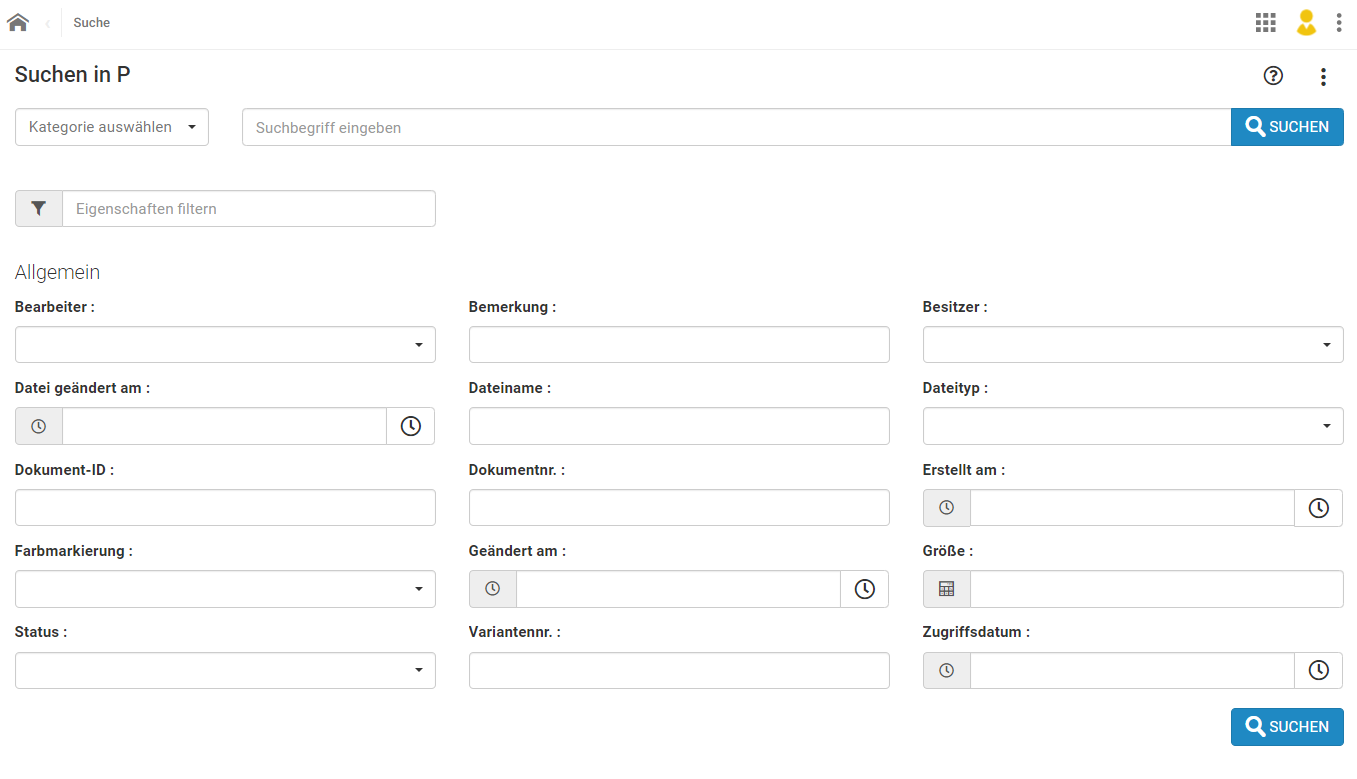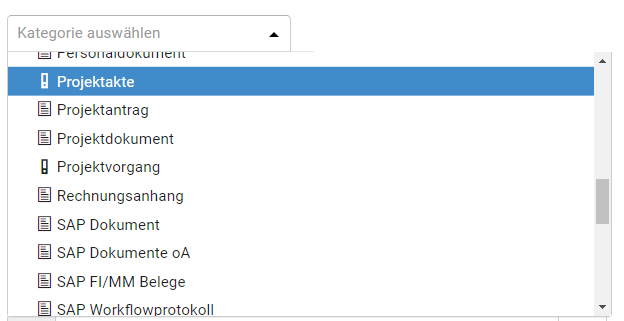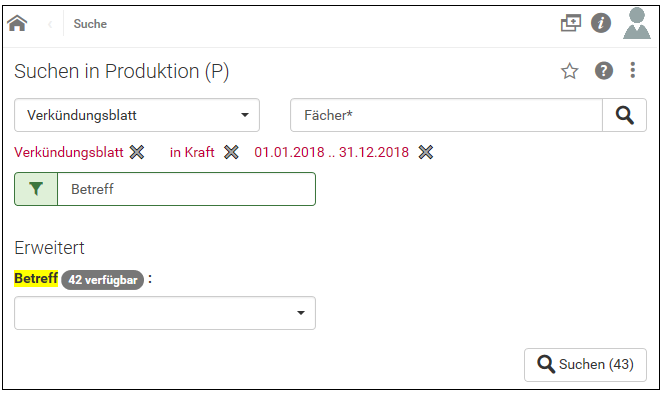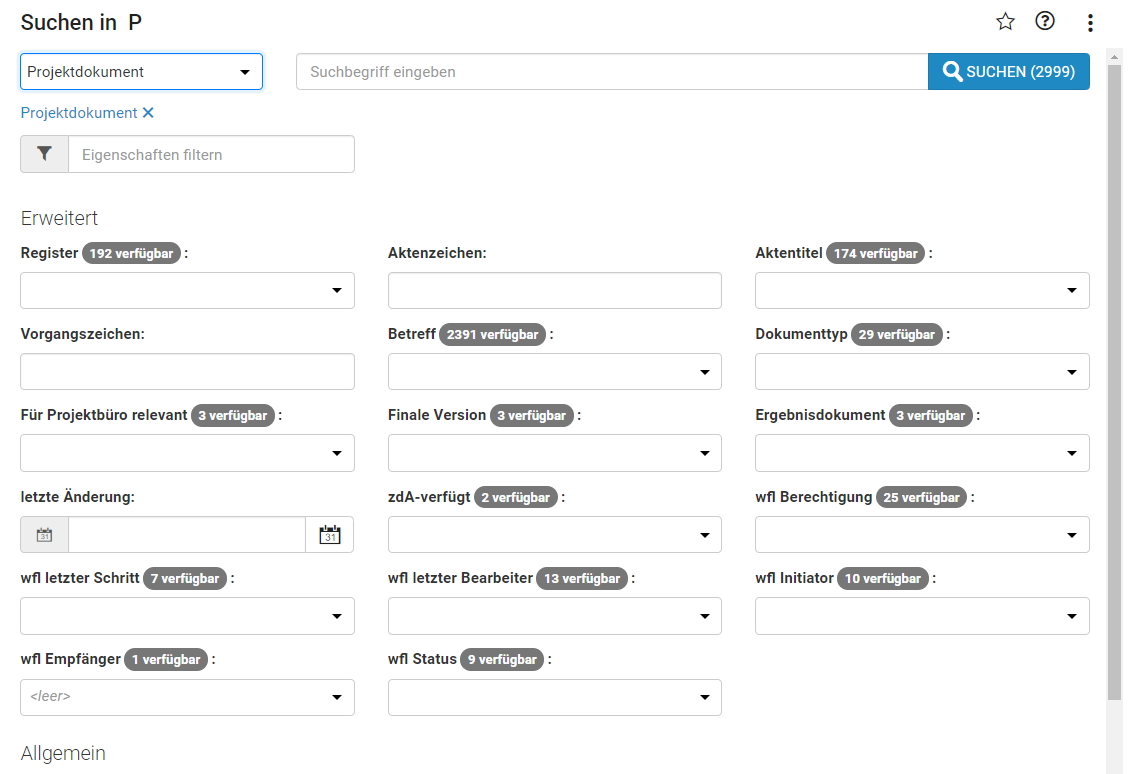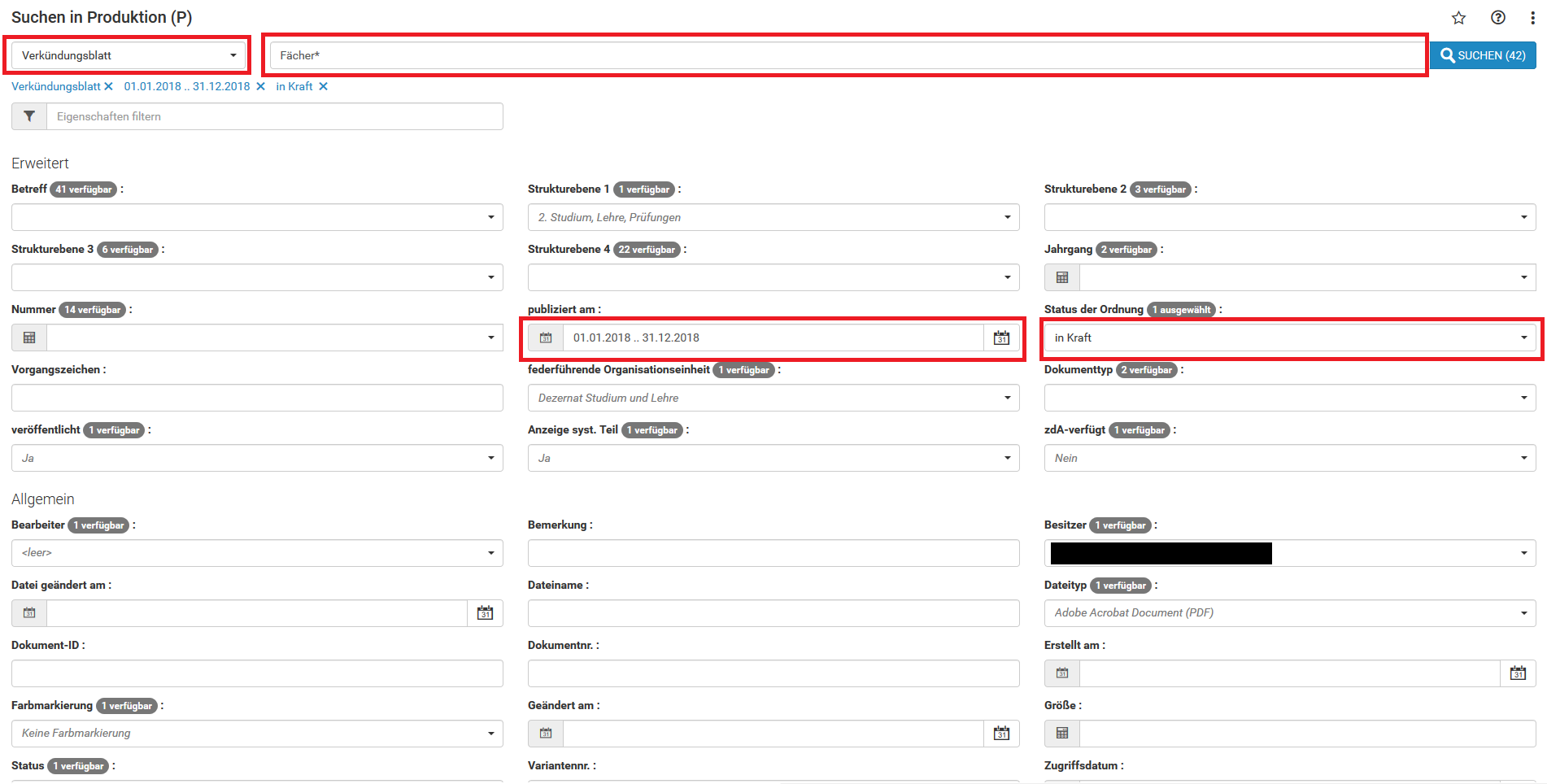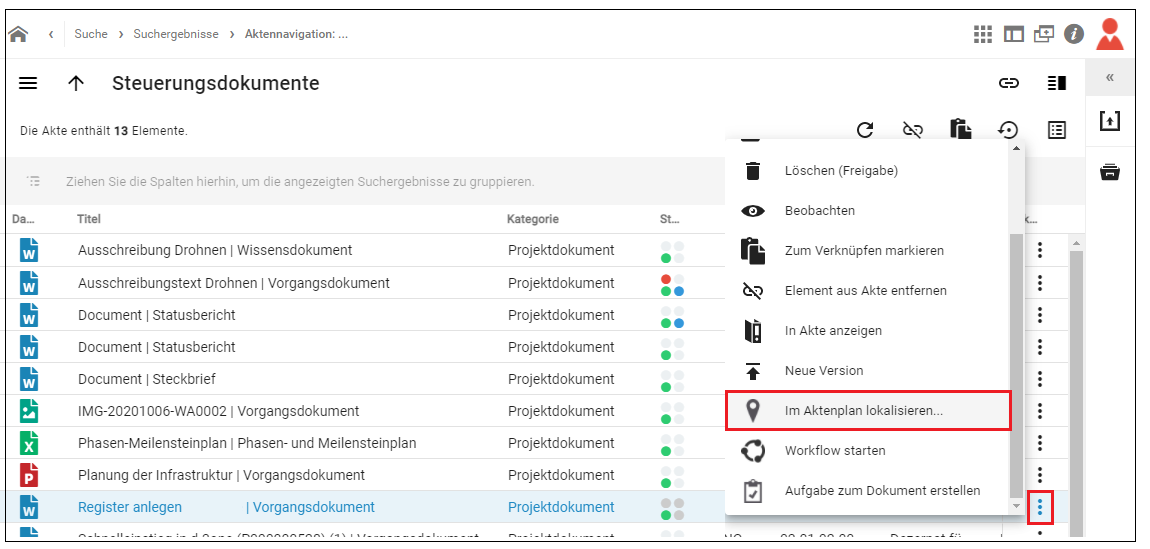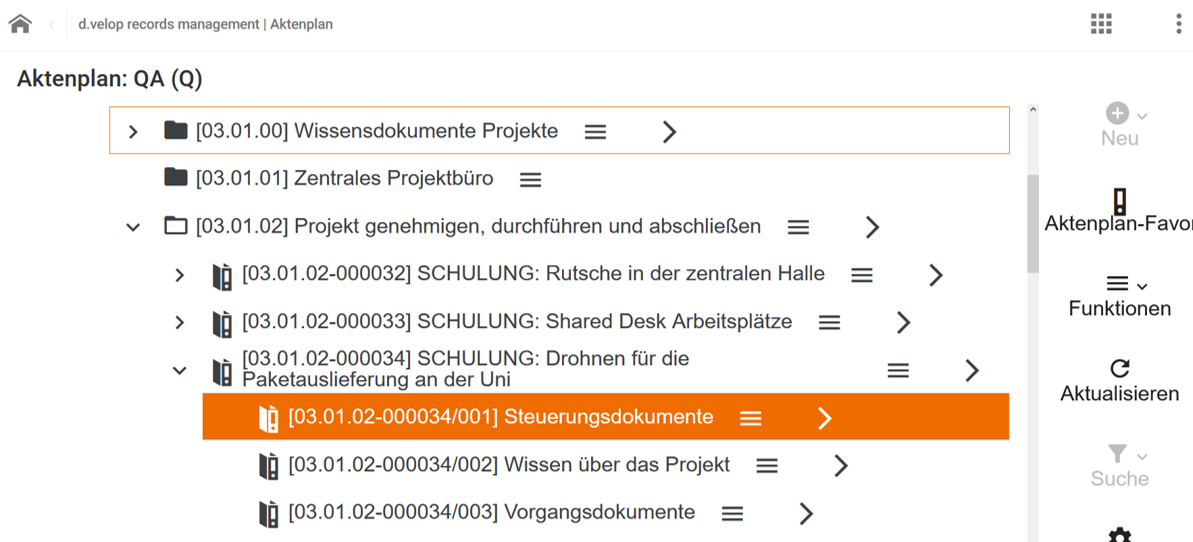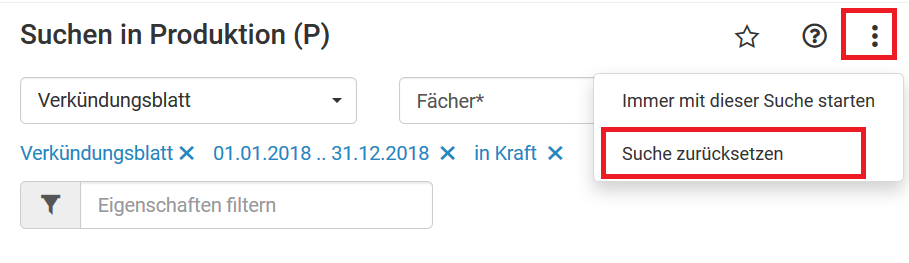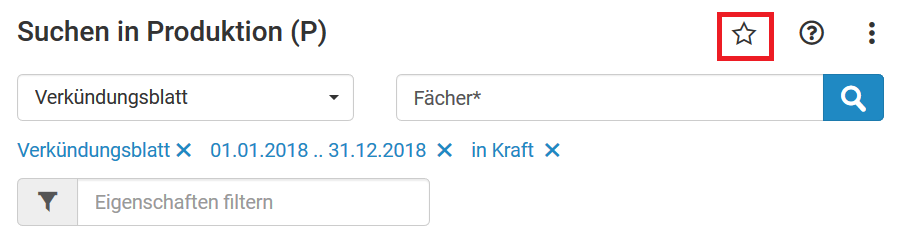Suche in DMS/eAkte: Unterschied zwischen den Versionen
| Zeile 46: | Zeile 46: | ||
<br> | <br> | ||
== | ==Sortierung der Ergebnisliste== | ||
Die Ergebnisliste beziehungsweise Trefferliste können Sie sich in der Listenansicht oder in der Tabellenansicht anzeigen lassen. Im Standard ist immer die Listenansicht voreingestellt. Sie können die Ansicht im Menü rechts oben über das Tabellen-Icon ändern. Zurück zu der Listenansicht gelangen Sie über das Listen-Icon. | Die Ergebnisliste beziehungsweise Trefferliste können Sie sich in der Listenansicht oder in der Tabellenansicht anzeigen lassen. Im Standard ist immer die Listenansicht voreingestellt. Sie können die Ansicht im Menü rechts oben über das Tabellen-Icon ändern. Zurück zu der Listenansicht gelangen Sie über das Listen-Icon. | ||
<br> | |||
{{Verweis|Weitere Informationen zur Sortierung der Ergebnisliste | {{Verweis|Weitere Informationen zur Sortierung der Ergebnisliste beziehungsweise Trefferliste finden Sie in der [https://wiki.uni-bielefeld.de/eakte/index.php/Anleitung:Tabellenansicht_und_Listenansicht_in_DMS_eAkte Anleitung:Tabellenansicht und Listenansicht in DMS eAkte]. | ||
}} | }} | ||
<br> | |||
==5. Ergebnis im Aktenplan lokalisieren == | ==5. Ergebnis im Aktenplan lokalisieren == | ||
Version vom 5. August 2022, 14:40 Uhr
Ansicht: Suche
Unter dem Eingabefeld Suchbegriff eingeben befindet sich eine Einfeldsuche, in der Sie Ihre Suchbegriffe eintragen können. Sie können in der Einfeldsuche, ähnlich wie bei den Suchmaschinen von Bing etc., den entsprechenden Suchbegriff eingeben. Die Suche wird beim Tippen der Zeichen bereits ausgeführt, so dass Sie am Suchen-Button bereits die Anzahl der Suchtreffer und im unteren Bereich der Oberfläche weitere mögliche Einschränkungen über Eigenschaften sehen können. Die Dokumente werden volltextindiziert, so dass auch eine Suche in den Dokumenten und in den Metadaten erfolgt. Sie können bei der Eingabe von Suchbegriffen auch mit sogenannten Platzhaltern arbeiten.
Mit einem Klick auf den Button Suchen wird die Suche ausgeführt und die Ergebnis- beziehungsweise Trefferliste angezeigt.
Platzhalter
Platzhalter dienen dazu, um ein besseres Suchergebnis zu erzielen. Zudem sollten Sie sich an die Eingabeformate bei Datumsfeldern, Zahlen und Geldbeträgen halten, da das System sonst evtl. nicht das gewünschte Ergebnis liefert.
Die Platzhalter und die Eingabeformate finden Sie in der Hilfe, die sich hinter dem Fragezeichen-Symbol verbergen.
Weitere Sucheinschränkungen
Sie können weitere Sucheinschränkungen in dem Eingabefeld Kategorie auswählen, Eigenschaften filtern, den Feldern unterhalb des Begriffs Allgemein und Erweitert vornehmen.
Kategorie auswählen
Eigenschaften
Erweitert
Allgemein
Wir konnten somit unser Suchergebnis von 922 Treffern auf 42 beschränken.
Sortierung der Ergebnisliste
Die Ergebnisliste beziehungsweise Trefferliste können Sie sich in der Listenansicht oder in der Tabellenansicht anzeigen lassen. Im Standard ist immer die Listenansicht voreingestellt. Sie können die Ansicht im Menü rechts oben über das Tabellen-Icon ändern. Zurück zu der Listenansicht gelangen Sie über das Listen-Icon.
5. Ergebnis im Aktenplan lokalisieren
6. Such-Eingaben zurücksetzen
7. Suche in dem Persönlichen Bereich speichern
Anschließend haben Sie die Möglichkeit, ihre Suchvorlage zu betiteln und in einem Ordner abzulegen. Falls noch kein Ordner vorhanden ist, können Sie einen über den Button Neu erstellen erstellen. Die gespeicherten Suchen können Sie über die Startseite unter dem persönlichen Bereich abrufen.